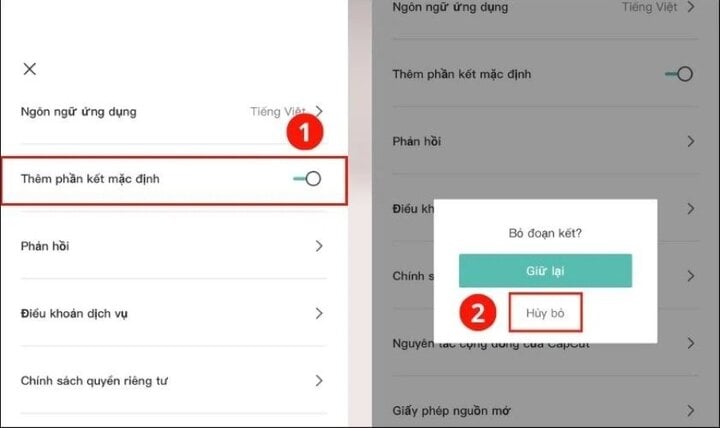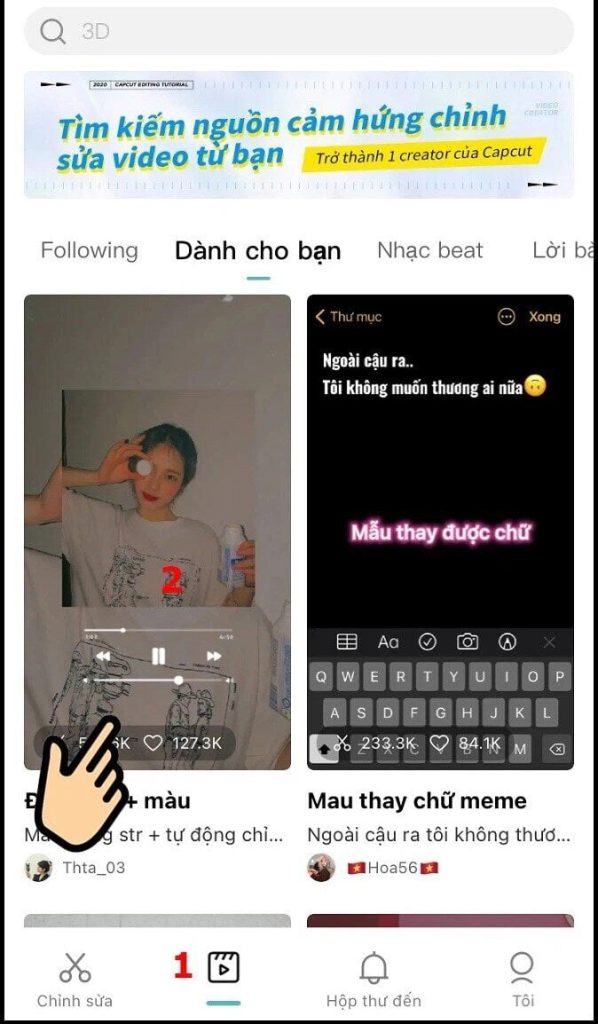Đôi khi bạn muốn tạo video bằng Capcut nhưng logo bị kẹt trên đó và bạn muốn biết cách loại bỏ logo Capcut bằng mẫu video trong khi chỉnh sửa video, hãy tham khảo bài viết dưới đây.
Khi chỉnh sửa video hoặc sử dụng các mẫu từ kho Capcut, bạn cần biết cách loại bỏ logo Capcut, vì ứng dụng thường tự động chèn logo vào cuối video, điều này ảnh hưởng đến trải nghiệm của bạn khi chỉnh sửa video. Bài viết này sẽ giúp bạn gỡ bỏ logo một cách đơn giản, dễ hiểu mà ai cũng có thể làm được.
Trong khi chỉnh sửa, biên tập video nhiều người không muốn logo ứng dụng xuất hiện trong video nên việc loại bỏ logo Capcut sẽ có những lợi ích sau:
– Giúp bạn loại bỏ logo mờ của Capcut mà không phải trả thêm bất kỳ chi phí nào.
– Việc loại bỏ logo Capcut sẽ giúp video của bạn trông đẹp và chuyên nghiệp hơn khi sử dụng.
– Video sẽ không bị che khuất chi tiết bởi logo Capcut mờ.
– Sử dụng mẫu video cho mọi người mà không cần lo lắng về logo Capcut.
Cách xóa logo Capcut mờ khỏi video mẫu
Để video của bạn trở nên chuyên nghiệp hơn với logo mờ không che đi các chi tiết trong video…hoặc bạn muốn thoải mái sử dụng mẫu của người khác thì bạn cần biết cách xóa logo Capcut hình mờ. Có rất nhiều cách để loại bỏ hình mờ Capcut Logo khỏi video mẫu nhưng bạn có thể tham khảo cách đầu tiên như hình dưới đây.
Để xóa logo Capcut bị mờ, bạn có thể tham khảo các bước đơn giản sau:
Bước 1: Mở ứng dụng “Capcut” và chọn tab “Mẫu”.
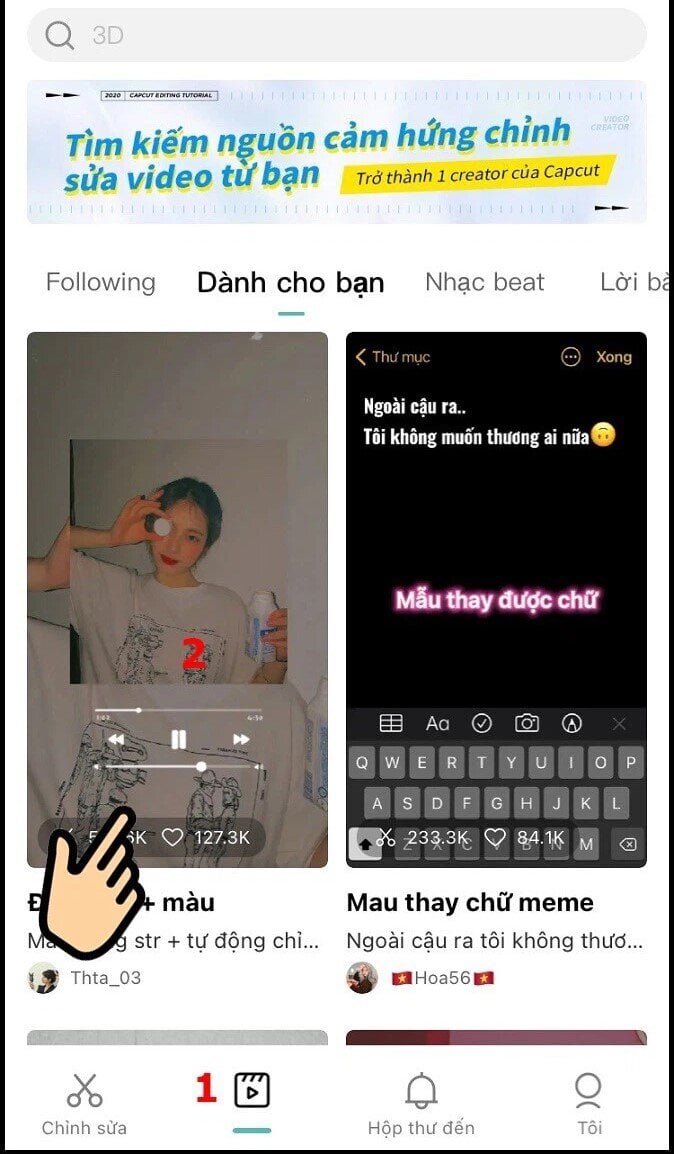
Bước 2: Chọn mẫu video bạn yêu thích và chọn “Sử dụng mẫu”.
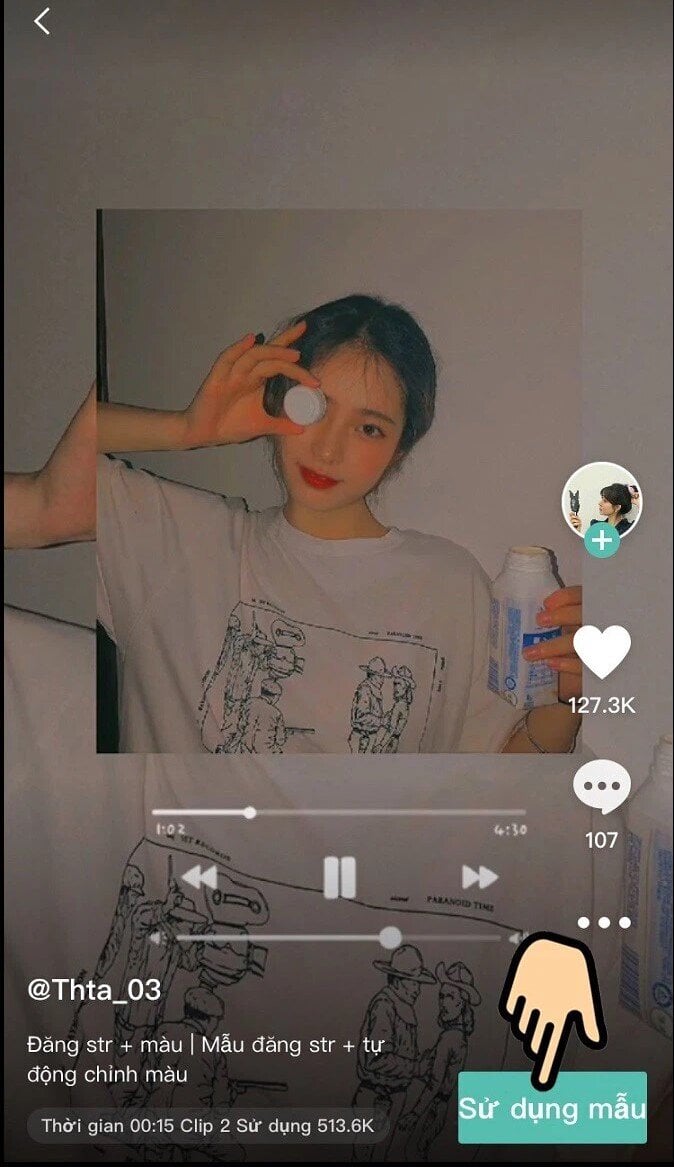
Bước 3: Chọn ảnh/video bạn muốn thêm vào mẫu và nhấp vào “Xem trước”.
Bước 4: Khi bạn thấy video có ý nghĩa, hãy chọn “Xuất”. Bây giờ bạn cần chọn “Save and Share to TikTok” để tải video mẫu Capcut không có logo.
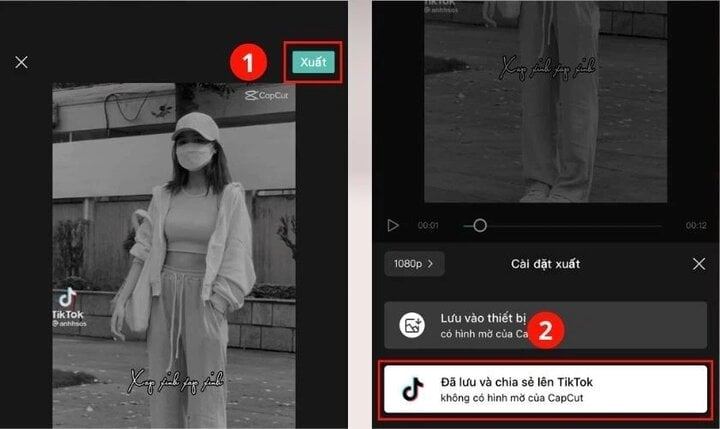
Bước 5: Sau khi hoàn tất quá trình lưu video, trên màn hình sẽ xuất hiện thông báo Capcut muốn mở TikTok, bạn hãy thoát ứng dụng TikTok khi nó hiện lên. Video của bạn sẽ vẫn được lưu vào thiết bị mà không có logo mờ của Capcut.
Cách tải video Capcut không có logo ở cuối
Khi bạn lưu video từ Capcut về máy, mặc định video màu đen có logo Capcut xuất hiện ở cuối video. Điều này ít nhiều khiến người dùng cảm thấy khó chịu. Để loại bỏ cờ này, bạn có thể tham khảo các phương pháp sau.
Trực tiếp thao tác dấu xóa khi chỉnh sửa
Bước 1: Sau khi chỉnh sửa video các bạn kéo xuống cuối sẽ thấy video có chứa logo Capcut. Chọn video và nhấn biểu tượng thùng rác để xóa.
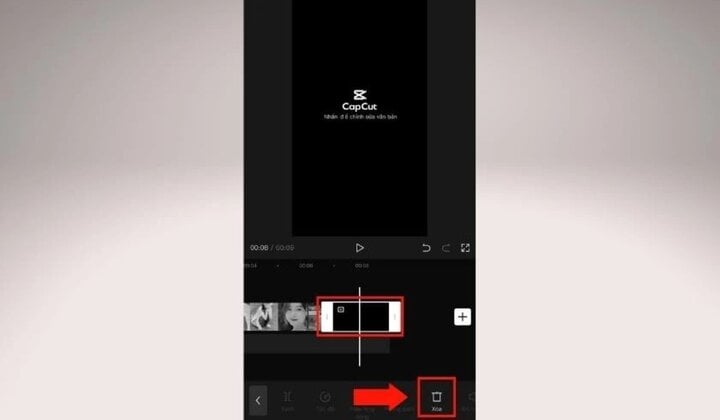
Bước 2: Thực hiện theo các bước ở phần trước để tải video Capcut.
Cách đặt video mặc định không có logo Capcut
Có một cách dễ dàng hơn, Capcut sẽ được áp dụng cho tất cả các video phụ trợ của bạn. Bạn có thể làm theo các bước dưới đây.
Bước 1: Khởi chạy ứng dụng Capcut và chọn biểu tượng cài đặt ở góc trên bên phải màn hình.
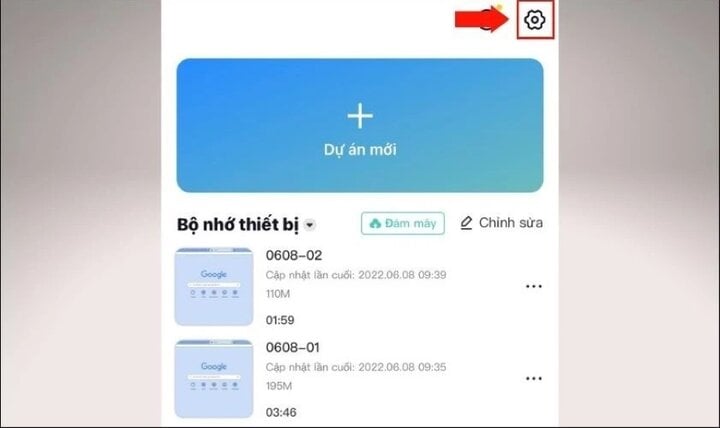
Bước 2: Đi tới phần “Thêm kết thúc mặc định”, bật công tắc thông báo xuất hiện và chọn “Hủy”.